Proteus 8快捷键使用介绍:
F8:全部显示 当前工作区全部显示
F6:放大以鼠标为中心放大
F7:缩小以鼠标为中心缩小
G:栅格开关栅格网格
Ctrl+F1:栅格宽度0.1mm 显示栅格为0.1mm,在pcb的时候很有用
F2:显示栅格为0.5mm,在pcb的时候很有用
F3:显示栅格为1mm,在pcb的时候很有用
F4: 显示栅格为2.5mm,在pcb的时候很有用
Ctrl+s:打开关闭磁吸 磁吸用于对准一些点的,如引脚等等
x:打开关闭定位坐标 显示一个大十字射线
m:显示单位切换 mm和th之间的单位切换,在右下角显示
o:重新设置原点 将鼠标指向的点设为原点
u:撤销键
Pgdn:改变图层
Pgup:改变图层
Ctrl+Pgdn:最底层
Ctrl+pgup:最顶层
Ctrl+画线:可以划曲线
R:刷新
+/ -:旋转
F5:重定位中心
链接:https://pan.baidu.com/s/1ARLz1xMwRwhJu2thjcbVxg
提取码:g468 (多版本)
安装步骤:
1、右击软件压缩包选择解压到“Proteus8.4”。

2、在解压文件夹中找到Proteus8.4 SP0 with Advanced Simulation文件夹,右击打开。
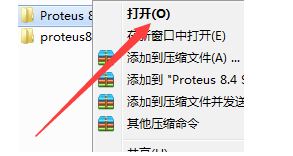
3、找到Proteus 8.4 SP0Pro-Demo Setup,右击打开。

4、点击Next。

5、勾选I accept theterms of this agreement,点击Next。

6、勾选Use a licensekey installed on server,然后点击Next。

7、点击Next。

8、点击Next。

9、点击Custom。

10、点击InstallationPath和Program Data Path下的Browse更改安装路径,建议安装到除C盘以外的磁盘,可在D盘或者其他盘创建一个Proteus 8.0文件夹。然后点击Next。

11、点击Nest。

12、点击Next。

13、点击Install。

14、安装中(等待10分钟左右)。

15、点击Import。

16、点击OK。
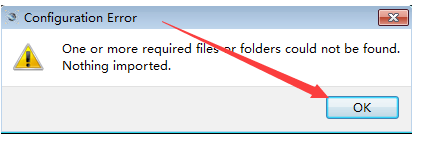
17、点击Close。

18、在解压文件夹中找到proteus8.4汉化包文件夹,右击打开。
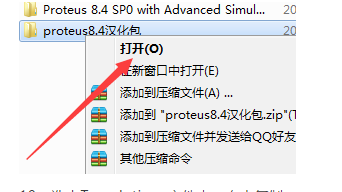
19、选中Translations文件夹,右击复制。

20、找到D盘中的Proteus 8.4文件夹,右击打开。
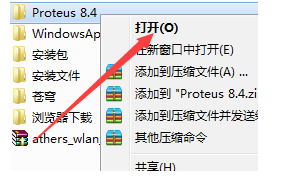
21、在空白处,鼠标右击选择粘贴。

22、点击是。

23、勾选为之后26个冲突执行此操作,然后点击复制和替换。

24、在解压文件夹中找到Proteus8.4 SP0 with Advanced Simulation文件夹,右击打开。
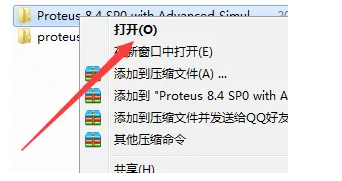
25、找到Update Proteus8.4 SP0 Demo to PRO ENG v1.0,右击选择以管理员身份打开。
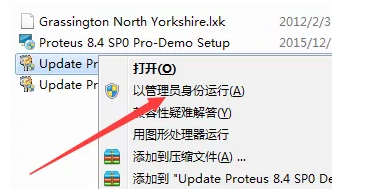
26、点击Browse选择D盘中Proteus 8.4文件夹,然后点击Update。

27、点击确定。

28、在桌面找到Proteus 8Professional,右击打开。

29、安装完成。
